Firmware TP-link TL-WR741ND și TP-link TL-WR740N
Am primit un router Tp-link TL-WR740N, am scris un manual de configurare și am decis să pregătesc o instrucțiune pentru firmware-ul său. Luați în considerare actualizarea software-ului pe două routere: Tp-link TL-WR740N și Tp-link TL-WR741ND. Deoarece aceste modele sunt aproape la fel, procesul firmware-ului în sine nu diferă acolo. Pe site-ul nostru, avem deja instrucțiuni generale pentru actualizarea software-ului pe routerele Tp-Link. Dar, deoarece acestea sunt modele foarte populare, am decis să iau totul în detaliu folosind exemplul lor.
Acum vă voi arăta cum să selectați și să descărcați firmware-ul de pe site-ul web Tp-Link și cum să îl încărcați pe router. Desigur, trebuie să actualizați firmware-ul routerului. Îmbunătățiri, performanțe mai stabile și toate acestea. Tp-link TL-WR741ND lipsește uneori. Am scris despre asta aici. Dar aceste routere au devenit atât de populare dintr-un motiv. Sunt pe deplin în concordanță cu prețul lor și fac o treabă excelentă în multe sarcini.
După actualizarea software-ului, setările de pe router au fost resetate la valorile implicite din fabrică. Parola mea pentru rețeaua Wi-Fi s-a schimbat la standard. Aceasta înseamnă că cel mai probabil routerul va trebui să fie configurat din nou. Iată o instrucțiune despre cum să configurați Tp-link TL-WR740N și un articol separat despre configurarea unui model Tp-link TL-WR741ND.
Căutați și descărcați firmware pentru Tp-link TL-WR740N și TL-WR741ND
Totul este foarte simplu aici. Urmați link-ul //www.tp-link.ua/ru/download-center.html și selectați modelul routerului dvs. din listă. Am ales TL-WR740N deoarece acesta este modelul pe care îl am.
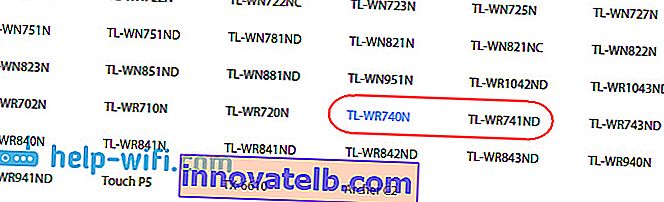
În continuare, trebuie să aflăm versiunea hardware a routerului nostru. Pentru a face acest lucru, trebuie doar să te uiți la autocolantul din partea de jos a routerului. Versiunea va fi listată acolo.
Este foarte important ca firmware-ul pe care îl descărcați să fie pentru modelul de router și pentru versiunea hardware. În caz contrar, routerul poate eșua.

Am Ver: 5.1. Aceasta înseamnă că pe site trebuie să selectez V5 și să merg la fila Firmware .
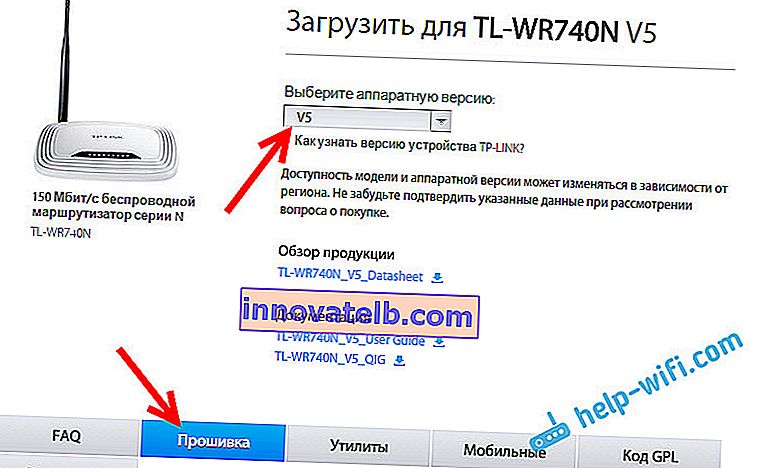
Apoi derulăm puțin pagina și vedem o listă de firmware. Acesta enumeră limba, versiunea, data lansării și descrierile noilor caracteristici. Dacă nu știți ce firmware este instalat pe router, puteți accesa setările acestuia. Versiunea va fi listată direct pe pagina principală. Dacă există o versiune mai nouă pe site, faceți clic pe link pentru a o descărca. Salvați fișierul pe computer.

Deschideți arhiva descărcată și extrageți fișierul firmware din acesta.

Fișierul este gata, să mergem mai departe.
Actualizăm software-ul routerului Tp-link TL-WR740N
Este recomandat să blocați routerul numai atunci când este conectat printr-un cablu de rețea. Wi-Fi trebuie dezactivat în momentul firmware-ului.
Conectați-vă la Tp-Link printr-un cablu de rețea.
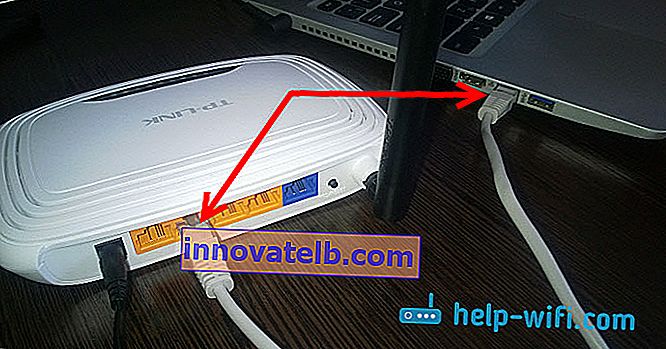
După conectare, trebuie să mergem la setări. Deschideți browserul și accesați 192.168.0.1 sau //tplinkwifi.net . Va apărea o cerere de autentificare și parolă. Dacă nu le-ați modificat, implicit este admin și admin . Dacă nu funcționează, consultați această instrucțiune detaliată.
Important! Nu opriți ruterul în timpul firmware-ului. Mai bine, nu atingeți deloc nimic. Dacă ceva nu merge bine în timpul procesului de actualizare, routerul se poate transforma într-o cărămidă.
În fila de setări Instrumente de sistem ( Instrumente de sistem) - Actualizare firmware (Firmware Upgrade). Faceți clic pe butonul Selectare fișier , selectați fișierul firmware de pe computer și faceți clic pe butonul Actualizare .
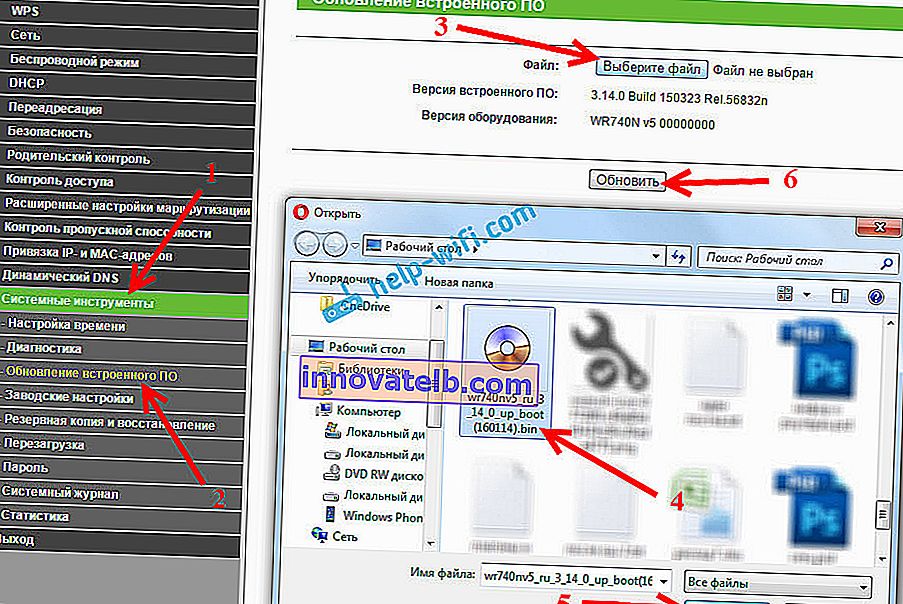
Va apărea un mesaj, faceți clic pe Ok și va începe procesul de actualizare.
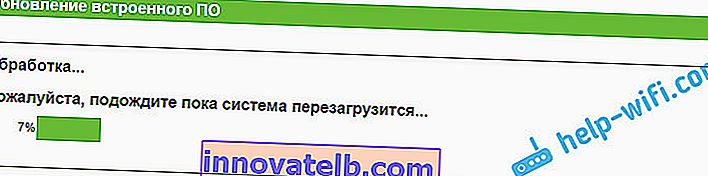
Apoi, routerul va reporni, iar pagina de conectare pentru panoul de control se va deschide. Asta e tot.